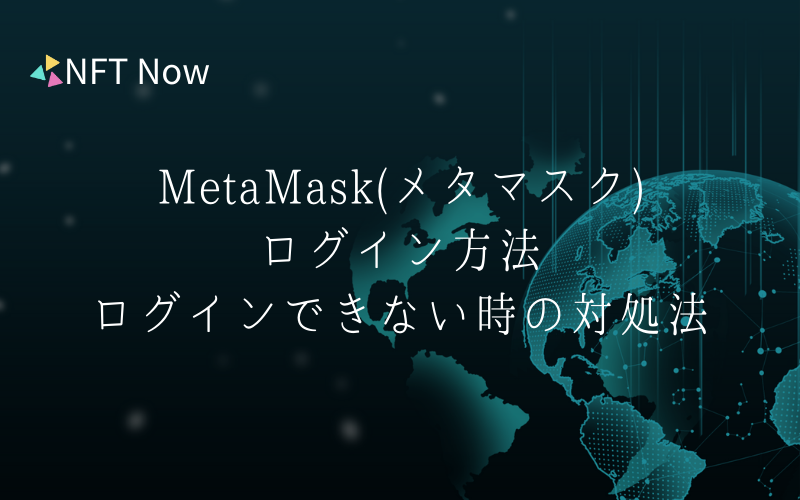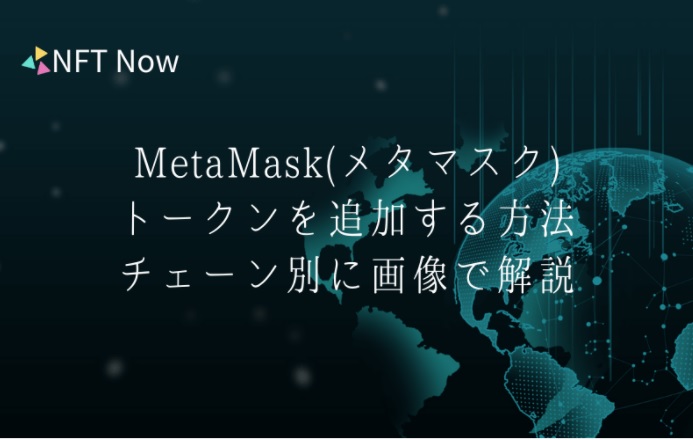MetaMaskのログイン方法!ログインできない場合の対処法は?
MetaMask公開日 : 2022年11月30日 | [更新日] 2025年12月01日
MetaMaskはデジタルウォレットとして注目されています。ログイン方法を学び、Web・アプリで自由自在に使えるようになりましょう。
本記事を読むことで、
- インストール方法
- ログイン方法
- 入金・送金の方法
- ログインできなくなった際の対処法
が理解できます。
本記事を読むことで、MetaMaskのログイン方法や使い方を把握できるでしょう。
目次
MetaMask(メタマスク)とは

MetaMaskとは、DApps(分散型アプリケーション)やスマートコントラクトを構築しているプラットフォーム上で、決済が行われた時に使用される認証デバイスを管理するデジタルウォレットです。
単に決済時の認証デバイスを管理するだけではなく、ブロックチェーンとも連携させられるため、仮想通貨を利用した取引もスムーズに行えます。
また、インストールしたMetaMaskから、自分の別のウォレットに仮想通貨を送金する事も可能です。
そのうえ、分散型アプリケーションとも連携させられるため、管理者に権限が集中し過ぎることを防げます。
MetaMaskアカウント作成からログインまでの手順
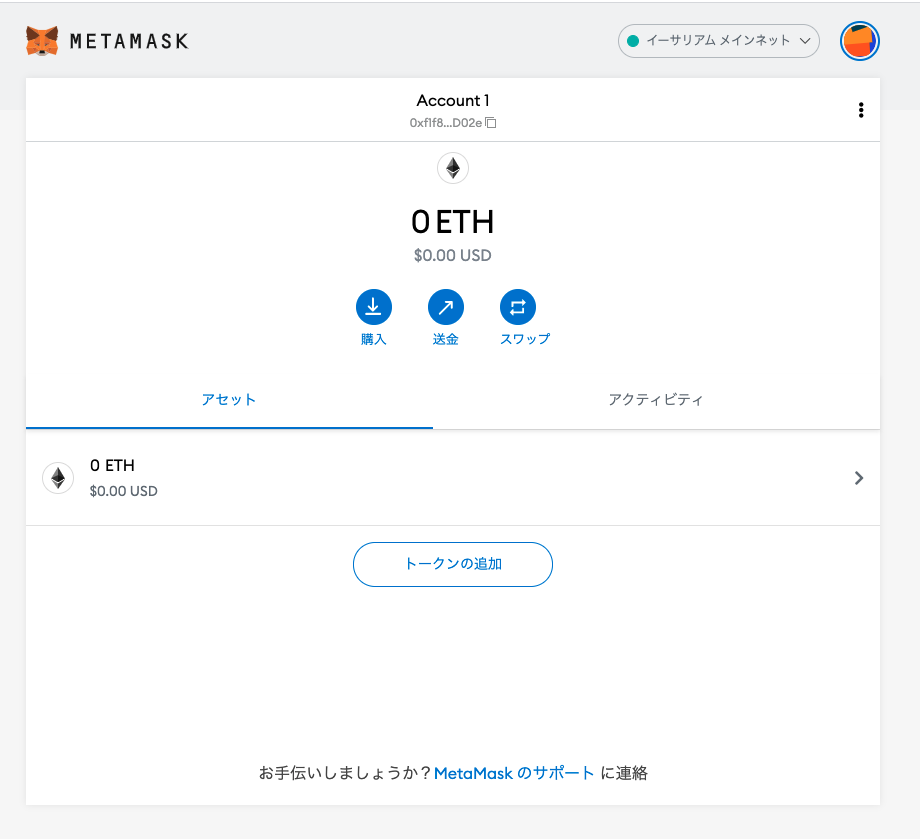
1:MetaMask公式ページでインストール
MetaMaskがサポートするブラウザ2021年7月時点は以下4つです。
- Chrome
- Firefox
- Opera
- Edge
今回はChromeを使用したインストール方法を紹介します。
- Chrome機能を拡張:MetaMaskの公式ページにアクセスし、Chrome機能を拡張します。
- 「GET CHROME EXTENTION」をクリック
- 「ADD TO CHROME」をクリック
- 「Add extention」をクリック
上記を行うことで、Chrome画面の右上にキツネのアイコンが表示されるため、キツネをクリックします。
以下2点の「Accept」をクリックしてインストール完了です。
- MetaMaskがβ版故に開発途中であると表示
- 利用規約の表示
MetaMaskを利用する際に必要な初期設定を行っていきます。
2:ウォレットの作成をクリック
MetaMaskをChromeに追加できた後は、自分のウォレットを作成します。手順はシンプルで、「ウォレットの作成」タブをクリックすることで簡単に作成できます。
その後に表示される品質向上のアンケートに答えるかは任意です。
3:パスワードを作成する
ウォレット作成後は、MetaMaskにアクセスする際のパスワードを最低8文字から設定します。
ただし、セキュリティ上の観点からなるべく長く特殊性のあるパスワードの方が安全です。
登録用と確認用の2箇所にパスワードを記入し、「CREATE」をクリックして完了となります。
4:秘密のシークレットリカバリーフレーズ(シード)のメモ
パスワード設定完了後、秘密のシークレットリカバリーフレーズ(シード)が生成されます。
12個の英単語で構成されていますが、シードはアカウントを復元する際に必要になる文字列です。また、「ニーモニック」とも呼ばれ、ウォレットの鍵を開ける際にも使われます。
非常に重要なキーワードになるため、まず「SAVE SEED FILE AS FILE」タブをクリックして保存しましょう。
念のために「I’VE COPIED IT AS FILE」タブをクリックし、文字列をコピーした後、Wordやメモ帳アプリ等保管しやすい場所に保存しておきましょう。
5: 設定したパスワードを入力してログイン
MetaMaskのインストールは完了です。再度MetaMaskをアクセスする際は、先程設定したパスワードを入力します。
6:スマートフォンアプリと連携
MetaMaskはスマートフォンアプリでも使用できます。そこでスマートフォンアプリ版のMetaMaskと連携する方法を紹介します。
PCのChromeでMetaMaskを表示した後、マイアカウントメニューを開いて「設定」アイコンをクリックします。クリック後、設定のページが表示されるため、「詳細」を選択し「Sync with mobile」をクリックします。
設定したパスワードを打ち込むと、QRコードが表示されます。
スマートフォンでQRコードを読み取り、MetaMaskアプリをインストールし、「Sync with MetaMask extension」をタップしてからスマートフォンで読み込みます。
読み取り完了後、スマートフォンアプリとの連携が完了します。
MetaMaskの基本的な使い方

ブラウザ
MetaMaskは全てのブラウザで使えるわけではありません。
MetaMaskがサポートするブラウザ2021年7月時点は以下4つです。
- Chrome
- Firefox
- Opera
- Edge
Internet Explorerでは、MetaMaskは使用できないため注意ください。
入金
MetaMaskからの入金手順は以下です。
- 「アカウント名」にカーソルを合わせる
- 「アカウント名」にカーソルを合わせることで「クリップボードをコピー」が表示されるため選択します。
- ウォレットアドレスをクリップボードに自動コピー
- イーサリアムを送信
時間を置いてからアカウント画面をチェックし、入金した分だけETHの数量が増えているか確認してみてください。
MetaMaskの入金・送金手順の詳細は「【初心者向け】MetaMask(メタマスク)の使い方/入金・送金手順を解説」で紹介しています。
送金
MetaMaskからの送金手順は以下です。
- アカウント画面から送金したい通貨を選択
- 「送信」アイコンをクリック
- 送金する相手のアドレスおよび通貨、金額を入力
- 「次へ」ボタンをクリックし、送金内容を確認
- 「確認」をクリックして送金完了
仮想通貨(暗号資産)をまだ、お持ちでない方は「Coincheck(コインチェック)」で購入がおすすめです。
国内取引所の中でアプリダウンロード数No.1と信頼のおける企業でもあります。
\ アプリダウンロード数No.1 /
※ 対象:国内の暗号資産取引アプリ、データ協力:AppTweak
MetaMaskのログインの注意点
ログインできない場合の対処法は?
いくつか原因が考えられるのでご紹介していきます。まずはテストネットワークに接続してみましょう。「接続先」アイコンをクリックすることで、テストネットワークが選択できます。
ログインした後に、テストネットワーク画面が表示されるため、その後にメインネットワークに再度切り替え直すと上手くいく場合があります。
上記方法で上手くいかない場合は、MetaMaskを再度インストールしましょう。
パスワードを忘れたらログインできない?
パスワードを忘れても、インストールする際に表示されるシークレットリカバリーフレーズ(シード)を使用することで、アカウントを復元できます。シードとは12個の英単語から構成される文字列のことです。
パスワードはもちろんですが、シードは絶対に忘れず、誰にも見られない場所にメモしましょう。
MetaMaskを使用しないときは必ずログアウトしよう

最近のスマートフォンやPCでは、MetaMaskにログインするとそのままになっている事があります。
頻繁に使う場合は、ログインする面倒もなくなり便利ですが、万が一スマートフォンを紛失したり、ウイルス攻撃を受けたりした場合、ログインしたままだと第三者に悪用される危険性があります。
セキュリティを強化するうえでも、使い終わったらその都度ログアウトするようにしましょう。
まとめ:さっそくMetaMaskにログインして使ってみましょう
MetaMaskはパソコンでもスマートフォンアプリでも使用する事ができるため、仮想通貨の取引を行う方にとっては非常に便利なツールとなっています。
本記事では以下4点を紹介しました。
- インストール方法
- ログイン方法
- 入金・送金の方法
- ログインできなくなった際の対処法
MetaMaskのログイン方法や使い方を理解して、MetaMaskに暗号資産を入れていきましょう。
「NFT-Now」ではMetaMaskの記事以外にも、NFTに関する情報をどこよりも幅広く発信しています。ぜひ他の記事もご覧ください。
WRITER
NFT Now編集担当者です。誰でも簡単にNFTが売れる・買えるようにするために、どこよりもわかりやすい情報発信をしています。